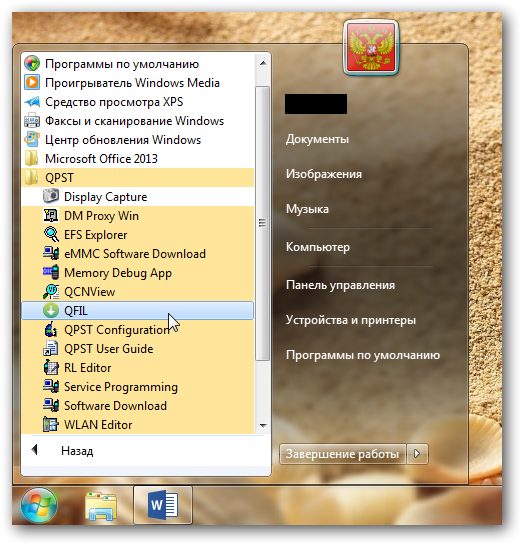В этой заметке я расскажу о том, как превратить старый убитый китафон на чипе MediaTek, пылящийся на полке, уже даже без обновлений от производителя в… сервер под управлением Debian Stretch! Оную операцию я проделал для UMI-X2 и iOcean X8, и прошивки для оных и можно скачать по ссылке у меня в блоге. Учитывая, что типичный китайский телефон уже давно имеет по четыре, а то и десять процессорных ядер и 2GB оперативной памяти, а то и больше, результат получается намного более производительным, чем тот же Raspbberry PI, при схожем окружении.
Дайте догадаюсь, на полке пылится старый телефон? В котором скорее всего 4 или даже 8 ядер, в котором есть 2 GB RAM а то и больше, и уж точно хватает флеша? И не смотря на это производитель забил на апдейты. Или, быть может разбит экран, пластик поцарапан, антенна отвалилась и т.п. Аппарат за замену мы давно купили, старый уже не продашь, ибо никому даром не нужен, а выкидывать жалко.
Именно такие старые аппараты у меня и пылились на чердаке, вот и решил я из них сделать небольшие такие сервачки с debian на борту.
Так что я готов представить общественности первую версию моего небольшого проектика ‘MediaDeb’, который позволяет запустить на mediatek’овских трубках debian. И нет, это не chroot, где отдельные программы из debian запускаются параллельно с android. Это полноценная установка debian с кастомным ядром, в котором включено все, что нужно чтобы развернуть systemd, iotop и прочие нужности, отключен некоторые android-специфичные вещи, которые ломают debian-окружение. Сам же android выпилен из системы во имя экономии оперативной памяти и флеша.
Иными словами, если можно просто взять телефон, прошить его через SP Flash Tool debian прошивкой, воткнуть usb провод и вуоля: устройство определиться как композитное усб устройство с сетевым адаптером, виртуальным ком-портом и флешкой. Последовательный порт можно использовать, чтобы получить доступ к консоли, если вдруг неправильно настроена сеть. По умолчанию прошивка попытается получить IP адрес через dhcp на rndis интерфейсе. Теперь этого зомби можно положить на полку и представить, что мы арендовали небольшой выделенный сервер.
На что годится такой зомби?
В моем случае основное применение для этих зомби-телефонов – кросс-сборка программного обеспечения для arm используя платформу непрерывной интеграции jenkins. Так же в таком варианте этот аппарат можно использовать как небольшой дешевый сервер, например для персонального блога (долгое время этот самый блог крутился на сервере со схожими характеристиками).
А батарея не разбухнет постоянно держать аппарат на зарядке?
Если батарею телефона постоянно держать на зарядке, т.е. заряженной до 4.2 вольт, то через некоторое время она раздуется и будет ни на что не пригодна. Вдумчивая раскурка исходных кодов с применением зеленого чая показала, что это значение захардкожено в драйвере PMIC. А значит его можно отредактировать и выставить, например, в значение 3.7-3.8 вольт, что позволит батарее месяцами находиться на зарядке, и при этом в случае сбоя питания этого хватит чтобы успеть корректно завершить работу. Пока этот batteryhack сделан только для UMI-X2, Iocean-X8 на очереди.
В каком все состоянии?
Пока проект находится в зачаточной стадии (т.е. собирается на моей машине, результат вполне сносно работает). Я добавил базовую поддержку трубок UMI-X2 (MT6589, 4 ядра) и iOcean X8 (MT6592, 8 ядер). Базовая поддержка телефонов на этих чипсетах должна быть сравнительно простой. Если хотите помочь и портировать это безобразие на свою трубку – милости просим на github
В следующих заметках я постараюсь рассказать про то, как портировать MediaDeb на другие устройства на базе чипов mtk.
https://ncrmnt.org/2017/08/04/mediadeb-debian-%D0%B4%D0%BB%D1%8F-%D0%BA%D0%B8%D1%82%D0%B0%D1%84%D0%BE%D0%BD%D0%BE%D0%B2-%D1%87%D0%B8%D0%BF%D0%B0%D1%85-mediatek/?lang=ru